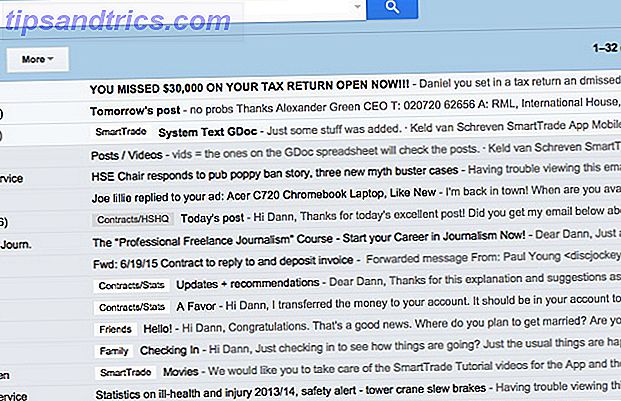Windows bruger software kaldet en driver til at kommunikere med den hardware eller enheder, som dit system bruger. Kort sagt, chaufføren oversætter beskeden, så operativsystemet forstår, hvordan man håndterer, hvad den modtager.
Din lyd vil også kræve en driver, og du kan måske finde ud af, at du skal opdatere den. Måske har producenten udgivet en ny version, du har udviklet sig til en senere version af Windows, eller du har generelle lydproblemer Sådan fejlfindes video- og lydafspilningsproblemer på din Windows-pc Sådan fejler du video- og lydafspilningsproblemer på din Windows PC Ingen video, ingen lyd, hvor frustrerende! Heldigvis er dit problem sandsynligvis et fælles Windows-problem, som vi kan hjælpe dig med at fejle lige her lige nu. Læs mere . Denne vejledning vil tilbyde forskellige metoder til, hvordan du opdaterer dine lyddrivere i Windows 7 og 8 Sådan får du nye Windows 10-funktioner i Windows 7 Eller 8.1 Sådan får du nye Windows 10-funktioner på Windows 7 Eller 8.1 Det er på tide at opgradere din Windows-oplevelse. Uden at installere et nyt operativsystem, kan du få fantastiske funktioner med tredjeparts applikationer. Windows 10 er jo ikke den roman. Læs mere .
Sørg for at gå ind i kommentarfeltet efterfølgende for at dele dine oplevelser med problemer med lyddrivere og hvordan du gik med at opdatere dem.
Brug Windows Update
En metode til opdatering af dine lyddrivere er at bruge Windows Update Fix Windows Update og gøre det mindre irriterende uden at kompromittere sikkerhed. Fix Windows Update og gør det mindre irriterende uden kompromis Sikkerhed Windows Update kan være en gener. Her kan du beskytte dig mod irritationer uden at gå på kompromis med sikkerheden. Læs mere . Selvom du måske tror, at kun opdateringer fra Microsoft kommer igennem dette, arbejder de faktisk sammen med en lang række tredjepartsvirksomheder for at distribuere drivere igennem det også. Det er Microsofts mål, at deres kunder ikke behøver at jage rundt for de drivere, de har brug for, idet Windows Update er den eneste løsning på problemet.
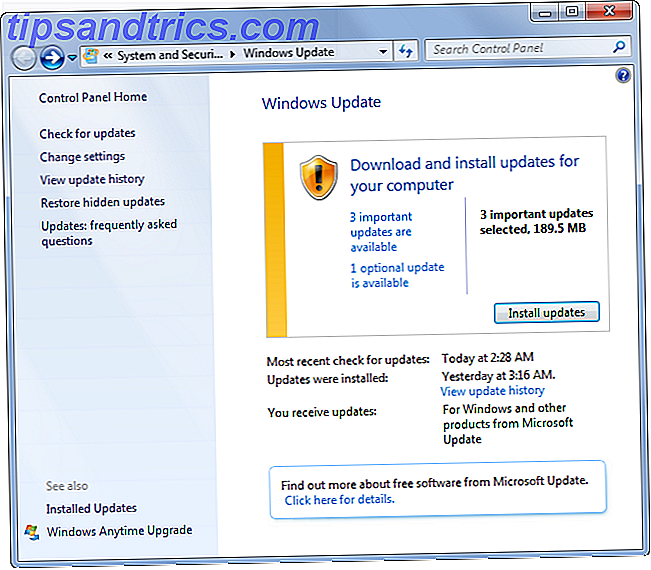
Som sådan, hvis Microsoft har formået det, skal du kunne få dine lyddrivere gennem Windows Update, men husk at det ikke altid vil være tilfældet. For at kontrollere, om de er tilgængelige, skal du foretage en system søgning efter Windows Update og vælge Check for Updates . Dette kontrollerer vigtige og valgfrie opdateringer, der er tilgængelige, og giver dig mulighed for at vælge, hvilken installation du vil installere.
Hvis du vil have dette automatisk, skal du vælge Skift indstillinger, og du vil kunne angive, at du vil have Windows til at kontrollere og installere opdateringer automatisk. Du kan indsnævre dette til, hvor ofte det installerer dem og på hvilket tidspunkt. Dette skal være aktiveret som standard, så medmindre du har ændret det tidligere, opdateres det allerede automatisk.
Brug producentens software
Afhængigt af hvordan du købte dit system, har du måske en disk, der indeholder software fra producenten, eller den kan installeres på bundkortet. Nogle Dell-systemer Dell XPS 13 2015 Review og Giveaway Dell XPS 13 2015 Review og Giveaway XPS repræsenterer toppen af laptop design i 2015, og det er det bedste bang for din buck ud af enhver bærbar computer, vi nogensinde har set i $ 800 prisklasse . Læs mere, for eksempel kommer med en disk, der har hver enkelt driver, du har brug for til dit system på det. Hvis det er fra lydkortproducenten, kan du pope disken i dit drev, køre den nødvendige software, og så skal den installere driverne derfra.

Selv om dette er en acceptabel løsning, er det ikke rigtig det bedste. Du kan finde ud af, at du skal installere et lydprogram, som du ikke behøver, men værst af alt, du kan ende med at installere en forældet driver, afhængigt af hvornår den sidst blev opdateret. Producentens software kan oprette forbindelse til internettet og automatisk kontrollere efter opdateringer, men det er ikke sikkert at installere en driver direkte fra disken.
Download driveren manuelt
En anden mulighed er at opdatere driveren manuelt. Bare rolig, selvom det kræver et par ekstra trin end dem før, er det en meget nem proces. Det indebærer at gå til producentens hjemmeside, ved at indtaste modelnavnet eller nummeret på dit lydkort og derefter downloade den relevante driver.
Hvis du har brug for at finde ud af disse oplysninger, skal du foretage en system søgning efter enhedsadministrator og vælge Lyd-, video- og spilcontrollere for at udvide dette valg. Her kan du finde producentens navn og detaljer om, hvad du skal opdatere. Nøgle det ind i en søgemaskine, der er distraheret af Google Search? 4 "Søgemaskiner" Du bør ikke ignorere distraheret af Google Search? 4 "Søgemaskiner" Du bør ikke ignorere Google er ikke den eneste måde at tackle brandslangen af oplysninger. Interne søgemaskiner kan være lige så effektive i at levere de resultater, du håber på. Her er fire som alternative søgeværktøjer. Læs mere, gå til producentens websted (eller en alternativ udbyder som Download.com) og download den nyeste driver til dit kort.

De fleste af driverne vil være eksekverbare filer, der selvinstalleres, når de er indlæst, men hvis de ikke er så tilbage til Device Manager, skal du højreklikke på det relevante lydkort og vælge Update Driver Software .... Derefter skal du vælge Gennemse min computer til driversoftware, og angiv derefter mappen, hvor du downloadede driveren, og følg guiden's instruktioner til slutningen.
Opdateret lyd med succes
Forhåbentlig har en af disse metoder hjulpet dig med at opdatere din lyddriver og løse eventuelle problemer, du måtte have haft. Husk, det er altid god praksis at holde dine drivere opdaterede - ikke kun for din lyd.
Lyddrivere behøver ikke at blive opdateret ofte, og normalt behøver kun ting som en ændring i operativsystemet det. Men hvis du støder på lydproblemer, har du ingen lyd, ingen lyd? Vær ikke bekymret! Fejlfindingstips til computerens højttalere Ingen lyd? Vær ikke bekymret! Fejlfindingstips til computerens højttalere Når det forsvinder, indser du, hvor meget du savner lyd. Der er ingen lyd fra dine pc-højttalere !? Ikke panik. Fejlfinding! Sådan løser du det. Læs mere, det er altid værd at sikre, at du har den nyeste driver som den første anløbshavn.
Har du haft problemer med dine lyddrivere tidligere? Hvordan gik du med at opdatere dem?
Billedkreditter: Lydkort Via Shutterstock